电脑如何设置热点 电脑热点密码设置
更新时间:2023-10-12 16:06:26作者:yang
如今移动互联网的加速发展使得人们越来越依赖于手机网络,然而有时候我们在外面的时候却无法获得Wi-Fi信号,这时候就需要使用电脑来创建一个热点供手机连接。那么电脑如何设置热点?设置电脑的热点相对简单,只需要一些基础的操作即可轻松完成。同时为了保证安全性,我们还需要设置电脑热点密码。下面就随我一起来详细了解一下该如何设置电脑热点及密码。
具体步骤:
1.右击电脑右下角,打开“操作中心”。

2.右击热点,点击“转到设置”。
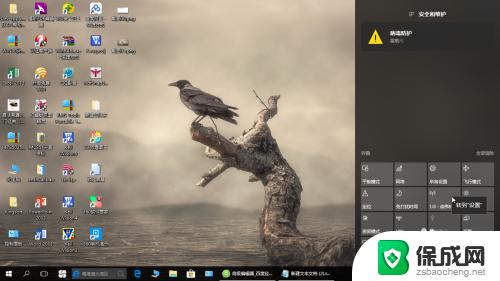
3.开启热点的开关。
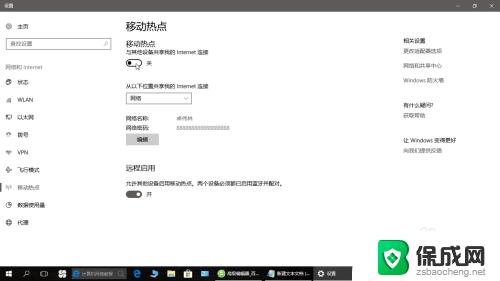
4.点击“编辑”,编辑热点的名称和密码。
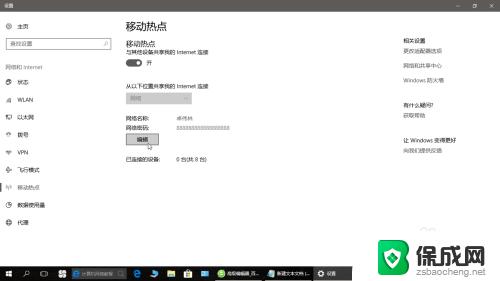
5.设置热点名称和密码,点击“保存”。
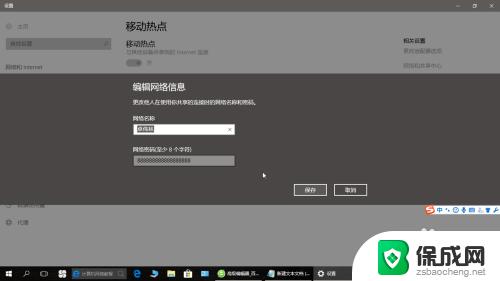
6.如图所示,可以看到开启的热点可以让8个用户连接。已有1人连接。
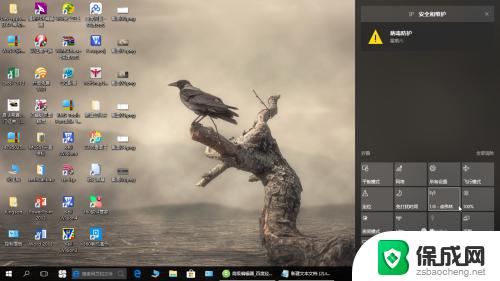
以上是电脑如何设置热点的全部内容,如果您也遇到了这个问题,可以按照本文提供的方法来解决,希望能够对您有所帮助。
电脑如何设置热点 电脑热点密码设置相关教程
-
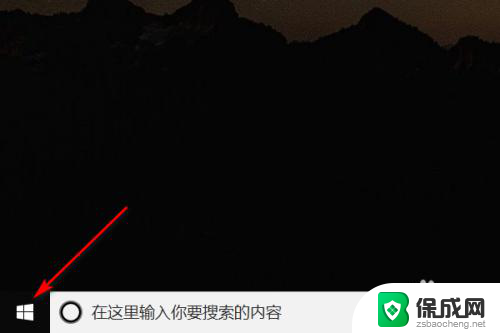 如何电脑开热点给手机 笔记本电脑如何设置手机热点
如何电脑开热点给手机 笔记本电脑如何设置手机热点2024-01-11
-
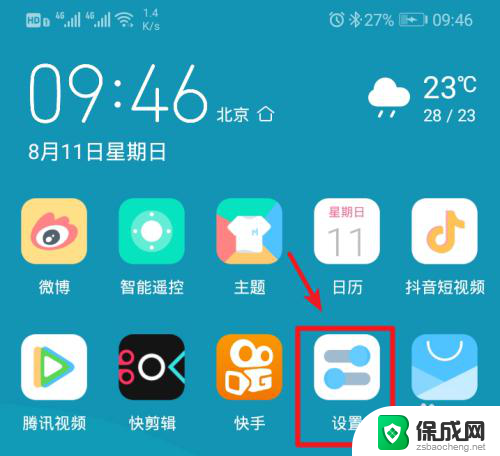 电脑设置连接手机热点 笔记本电脑连接手机热点的步骤
电脑设置连接手机热点 笔记本电脑连接手机热点的步骤2023-12-10
-
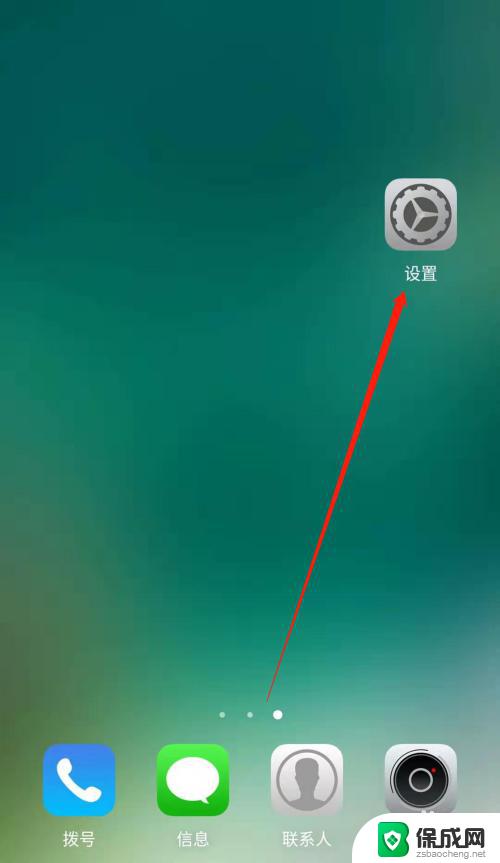 怎样在电脑上连接手机热点 手机热点如何与电脑连接
怎样在电脑上连接手机热点 手机热点如何与电脑连接2023-10-07
-
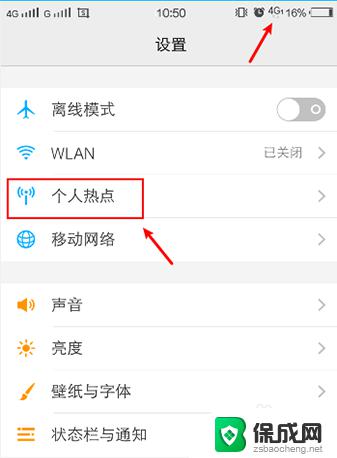 联想电脑如何连接手机热点 联想电脑如何连接手机热点
联想电脑如何连接手机热点 联想电脑如何连接手机热点2023-10-27
-
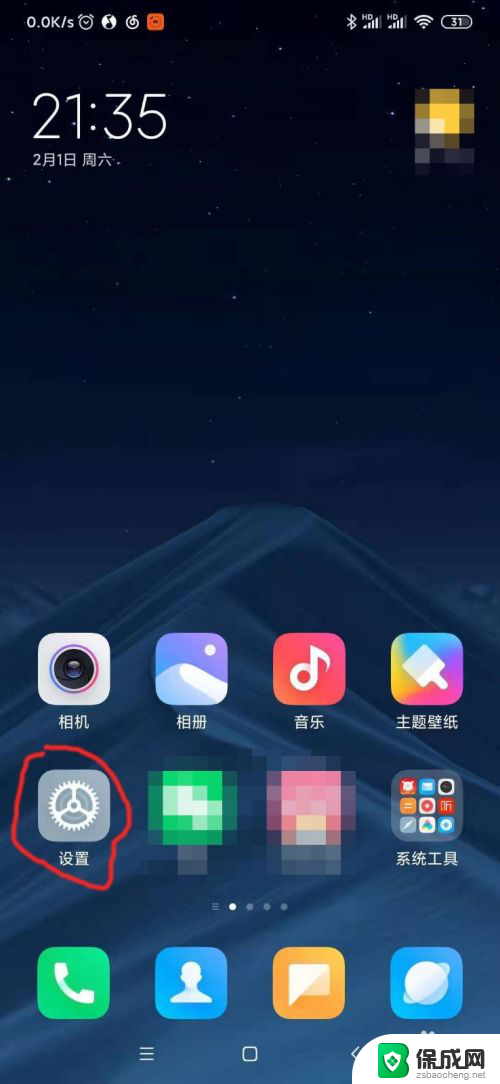 小米如何连接热点 小米手机热点设置步骤
小米如何连接热点 小米手机热点设置步骤2023-11-26
-
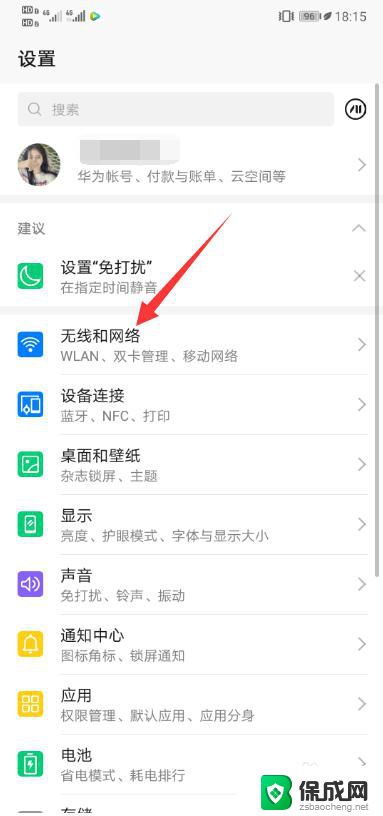 手机移动热点怎么开 华为手机如何设置热点
手机移动热点怎么开 华为手机如何设置热点2024-08-01
电脑教程推荐